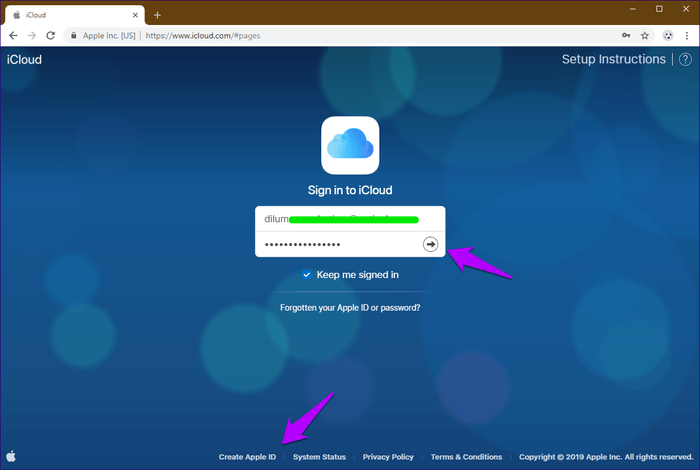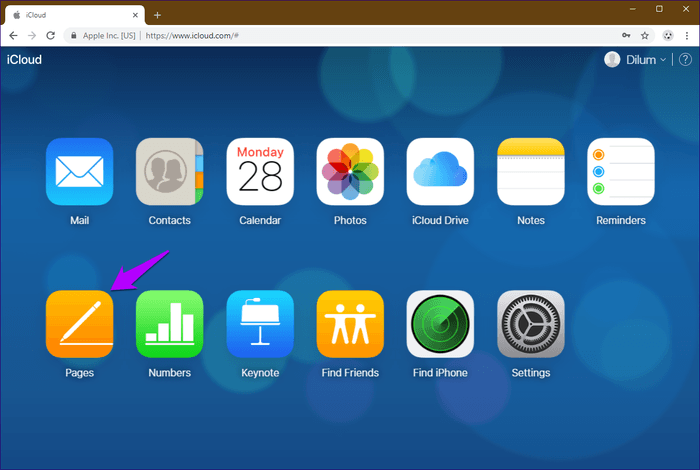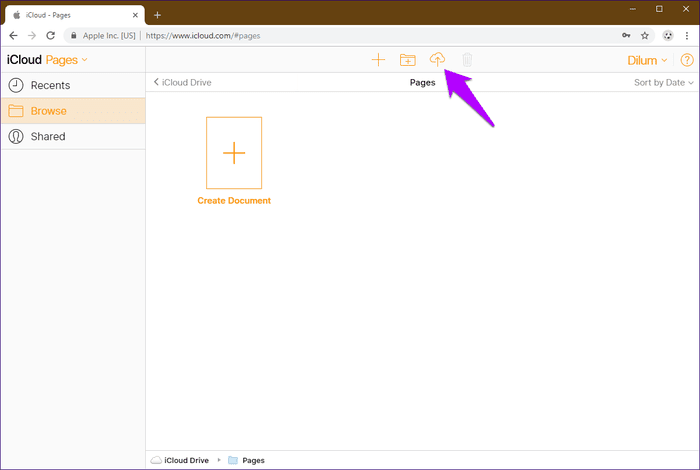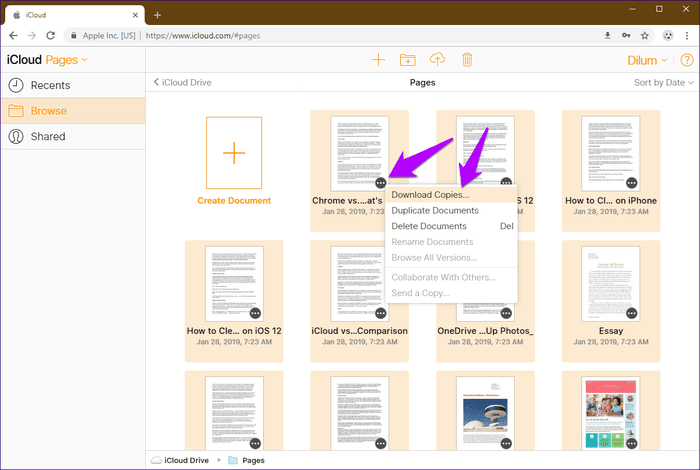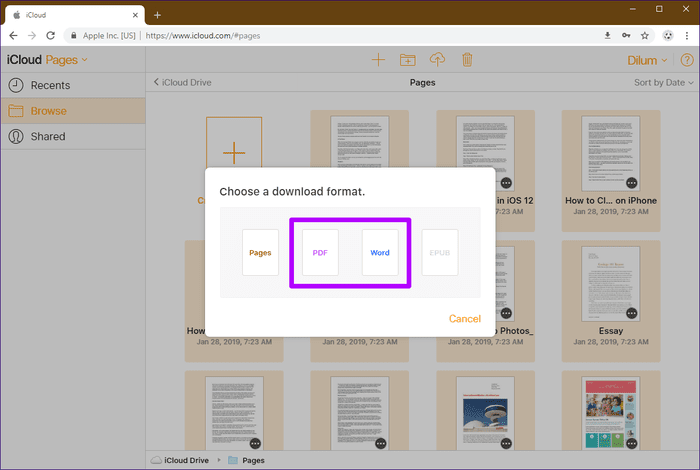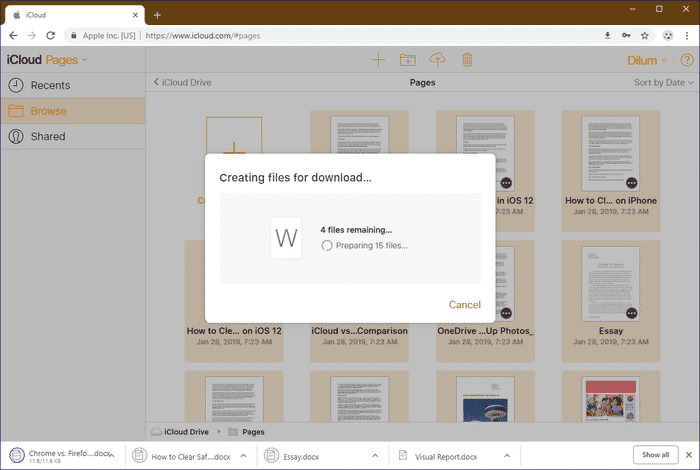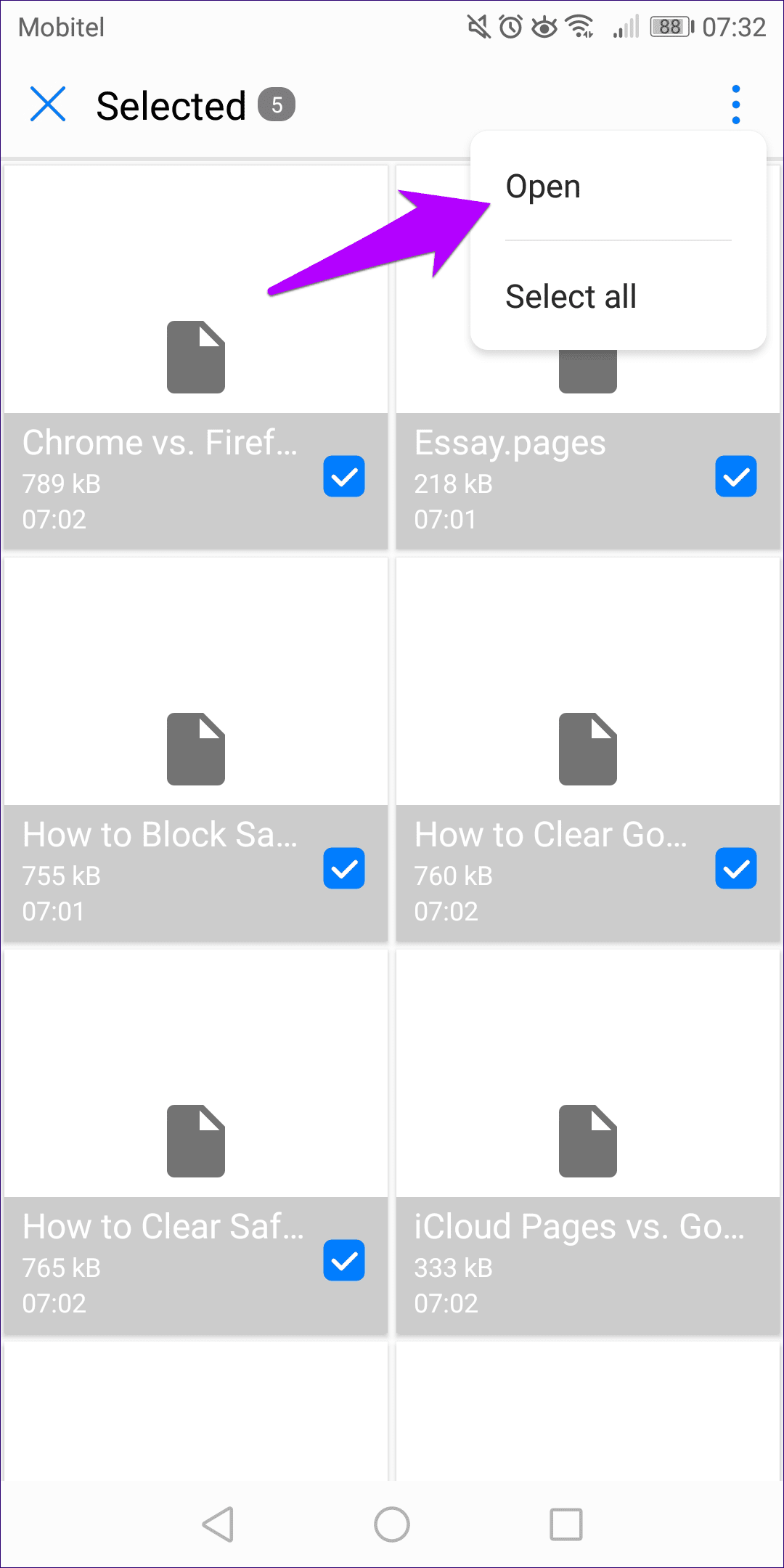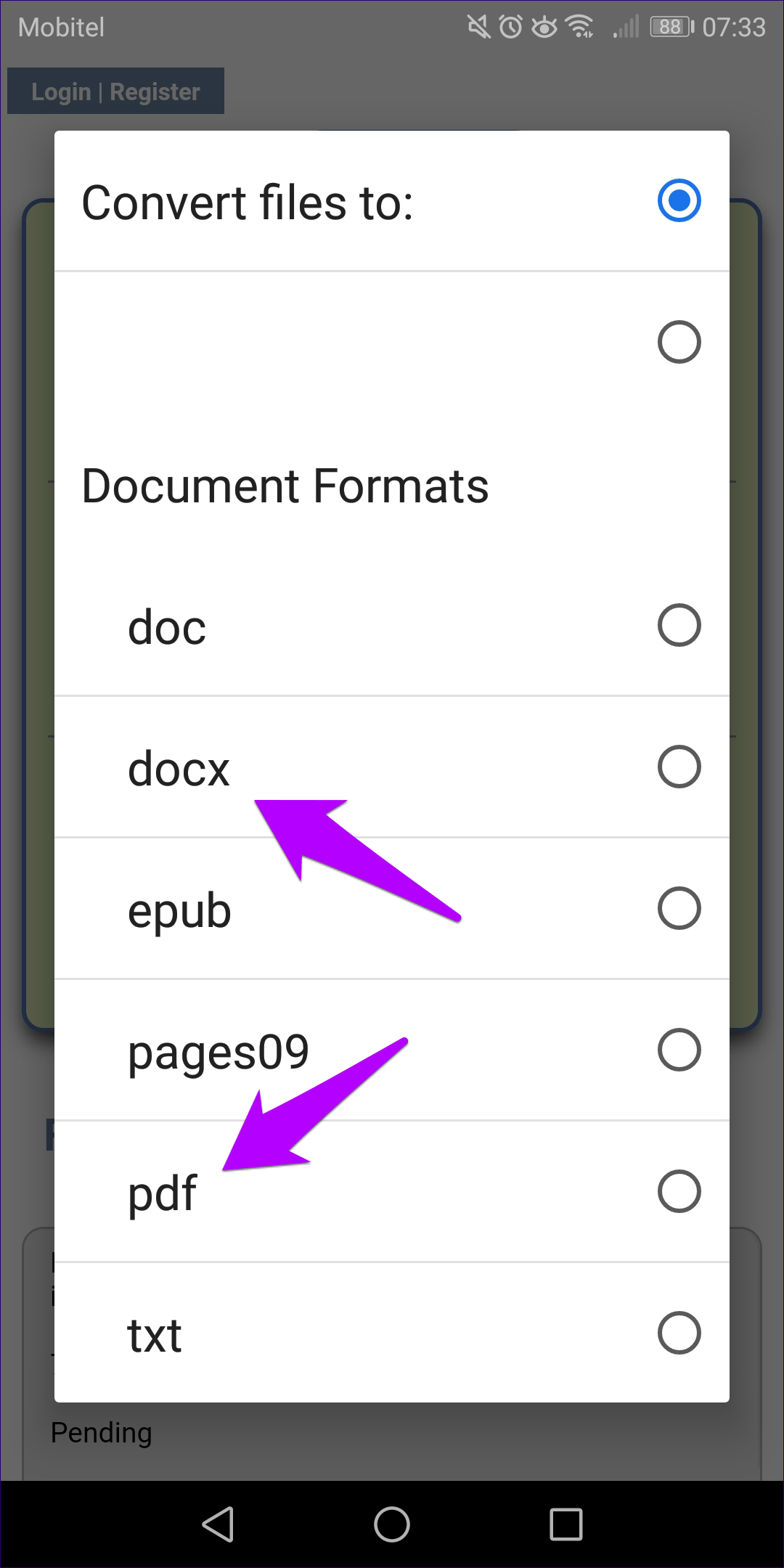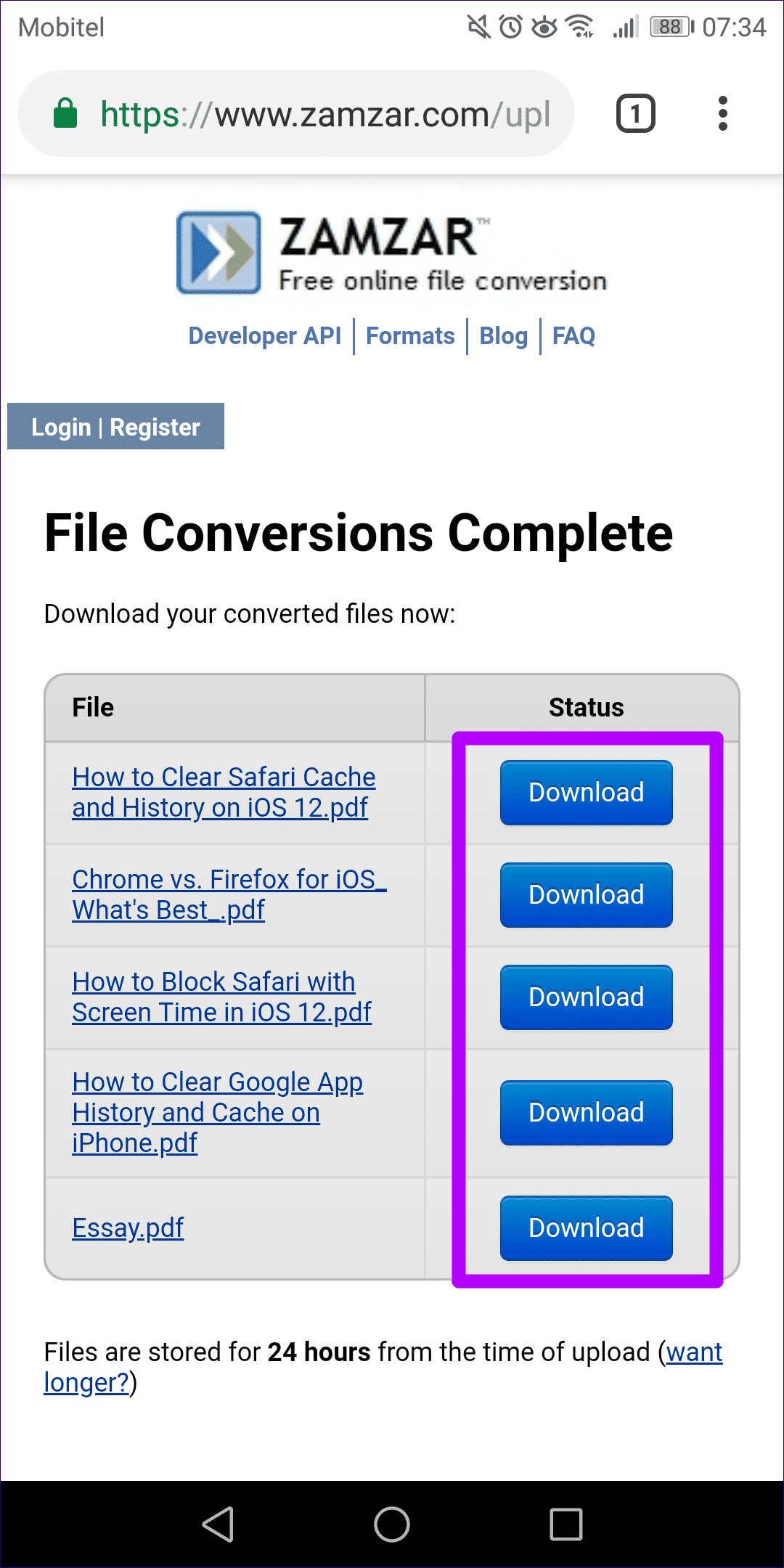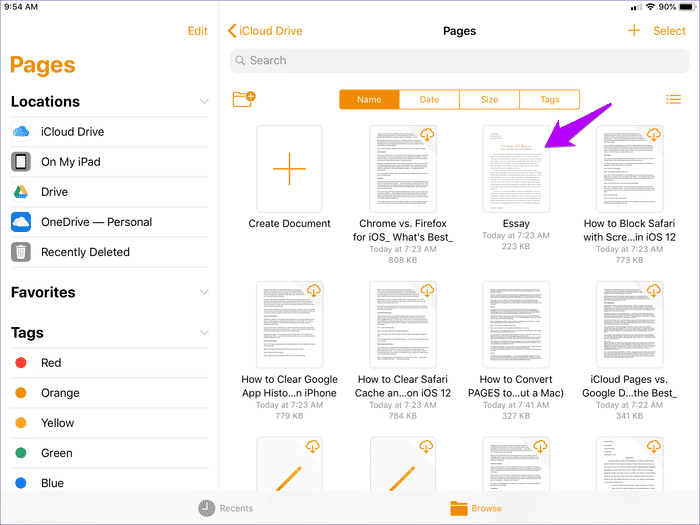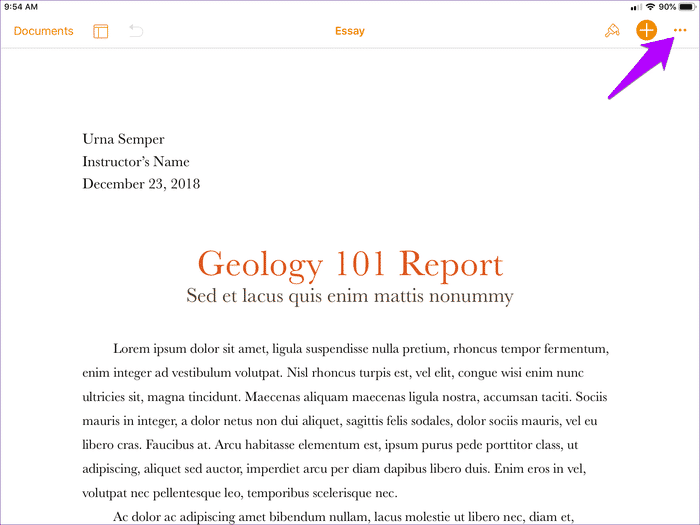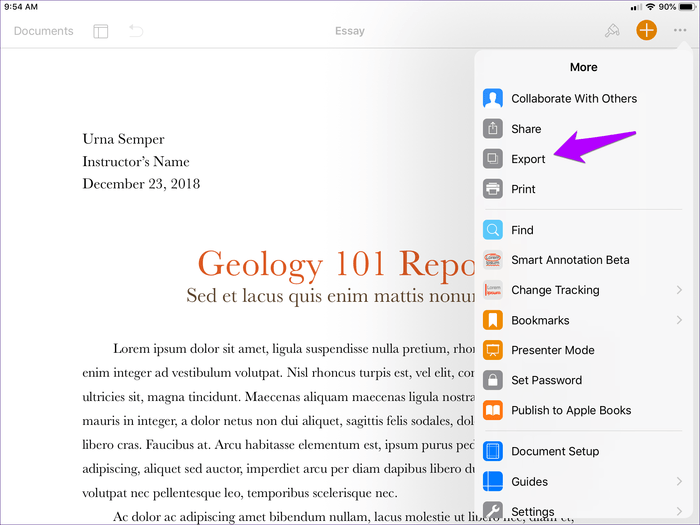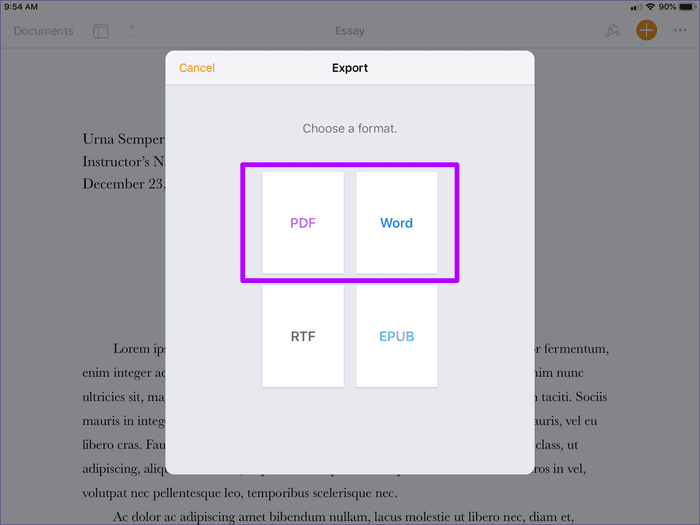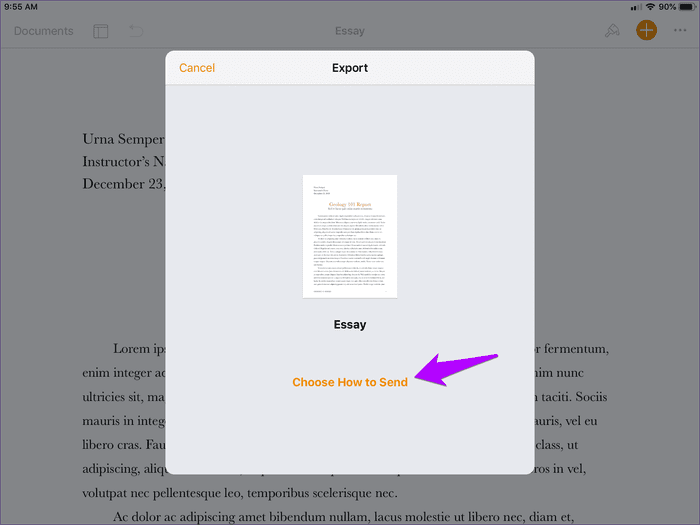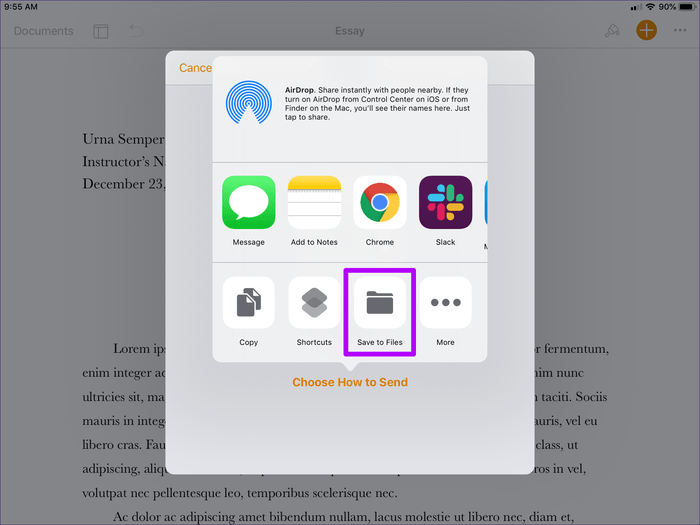كيفية تحويل الصفحات إلى PDF أو DOCX (بدون ماك)
PAGES هو تنسيق ملف خاص تستخدمه صفحات iWork. نادراً ما ترى هذا التنسيق قيد الاستخدام خارج نظام Apple البيئي. ذلك لأن فتح أو تحرير مستند PAGES باستخدام تطبيق مثل Word أو محرّر مستندات Google أو Adobe Acrobat غير ممكن.

على Mac ، تأخذ iWork Pages مشكلات التوافق المحتملة خارج المعادلة من خلال توفير راحة تصدير الملفات إلى تنسيقات PDF أو DOCX قبل إرسالها إلى المستخدمين على منصات أخرى. ومع ذلك ، ماذا لو أرسل شخص ما مستند PAGES في طريقك دون أن يأخذ الوقت الكافي لتحويله؟
بالطبع ، إذا كنت تملك جهاز Mac ، فيجب أن تكون على في مأمن. لكنها تشكل مشكلة إذا لم تكن تملك ذلك. لا تقلق دعنا نلقي نظرة على كيف حل هذا المشكل و كيف لا يزال بإمكانك تحويل ملف PAGES إلى PDF أو DOCX على منصات غير تابعة لـ Mac بحيث تتاح لك فرصة فتح المستند أو العمل فيه.
تحويل الصفحات على سطح المكتب
على أجهزة سطح المكتب ، سواء كان ذلك نظام Windows أو Linux (أو حتى نظام Mac إذا لم يكن لديك مجموعة iWork مثبتة) ، لديك طريقة سهلة وآمنة للغاية لتحويل ملفات PAGES باستخدام صفحات iCloud. إذا لم تكن على دراية بذلك ، فإن غالبية خدمات Apple متوفرة عبر الإنترنت كتطبيق ويب على iCloud.com ، والذي يتضمن أيضًا الصفحات (وإن كانت مع بعض القيود).
يمكنك بسهولة تنزيل ملفات PAGES بتنسيقات PDF أو DOCX بعد تحميلها على صفحات iCloud. بالطبع ، ستحتاج إلى معرف Apple للوصول إلى iCloud.com. لذلك يمكنك إنشاء حساب إذا لم يكن لديك حساب.
الخطوة 1: افتح أي متصفح على سطح المكتب الخاص بك وقم بزيارة iCloud.com.
الخطوة 2: إما إدخال بيانات اعتماد iCloud الخاصة بك لتسجيل الدخول إلى iCloud ، أو استخدام رابط إنشاء معرف Apple لإنشاء معرف Apple من البداية.
الخطوة 3: على iCloud Launchpad ، انقر فوق الصفحات.
الخطوة 4: استخدم أيقونة التحميل لتحميل ملف (ملفات) PAGES إلى iCloud Drive.
الخطوة 5: قم بالمرور فوق ملف تم تحميله ، ثم انقر فوق الرمز “المزيد” (ثلاث نقاط). في قائمة السياق التي تظهر ، انقر فوق “تنزيل نسخة”.
يمكنك أيضًا تحويل وتنزيل ملفات متعددة. لتحديد أكثر من ملف واحد ، اضغط باستمرار على المفتاح Ctrl ، ثم انقر فوق الملفات التي تريد تحويلها. بدلاً من ذلك ، يمكنك تحديد جميع الملفات داخل مجلد على صفحات iCloud باستخدام اختصار Ctrl + A.
الخطوة 6: في المربع المنبثق ، حدد إما PDF أو DOCX (Word). يجب تنزيل الملفات على القرص الصلب بالتنسيق المختار على الفور.
- نصيحة: قبل التنزيل ، يمكنك أيضًا اختيار استخدام صفحات iCloud نفسها لإجراء تعديلات على المستندات قبل تحويلها إلى تنسيقات PDF أو DOCX.
هذه الطريقة مريحة للغاية ، والأهم من ذلك أنها آمنة. يجب أن تكون مشاكل التنسيق غالبًا غير موجودة في غالبية مستندات PAGES بعد التحويل. ومع ذلك ، فهي ليست دائما مضمونة. لذلك ضع ذلك في الاعتبار.
إذا لم يكن لديك معرف Apple ولا تريد أن تتحمل عناء إنشاء واحد ، فيمكنك دائمًا اللجوء إلى استخدام محولات الملفات عبر الإنترنت. سنتحدث عن واحدة في القسم التالي.
تحويل الصفحات على Android
على Android ، لا يمكنك استخدام تطبيق الويب iCloud.com لأنه لا يعمل بشكل صحيح على متصفحات الجوال. هذا ما يجعل من الصعب تحميل أو تحويل ملفات PAGES. بدلاً من ذلك ، لم تحصل على أي ملاذ سوى الاعتماد على محولات الإنترنت التابعة لجهة خارجية نظرًا لأن Play Store يفتقر أيضًا إلى أدوات التحويل التي تدعم تنسيق PAGES.
أدناه ، يمكنك العثور على خطوات محددة لاستخدام Zamzar ، وهو محول شهير على الإنترنت موجود منذ فترة ، ويعمل بشكل جيد على معظم متصفحات Android.
ولكن كما هو الحال دائمًا ، هناك خطر من اعتراض ملفاتك أثناء الإرسال أو التعرض لثغرات أمنية أثناء استضافتها على خوادم الجهات الخارجية عبر الإنترنت. تستضيف Zamzar ملفاتك لمدة 24 ساعة من وقت التحميل. لذلك ، الأمر متروك لك تمامًا لتحديد ما إذا كنت تريد المضي قدمًا ، خاصةً عندما يتعلق الأمر بمستندات ذات طبيعة حساسة.
- ملاحظة: زمزم تفرض حدًا من خمسة تحويلات يوميًا لكل جهاز. تحتاج إلى الترقية إلى خطة مدفوعة لإزالة التقييد.
الخطوة 1: افتح متصفحًا (يفضل Chrome) على جهاز Android الخاص بك ، ثم قم بزيارة موقع Zamzar على الويب.
الخطوة 2: استخدم خيار “اختيار ملفات” لتحديد الملفات التي تريد تحويلها من جهاز Android الخاص بك.
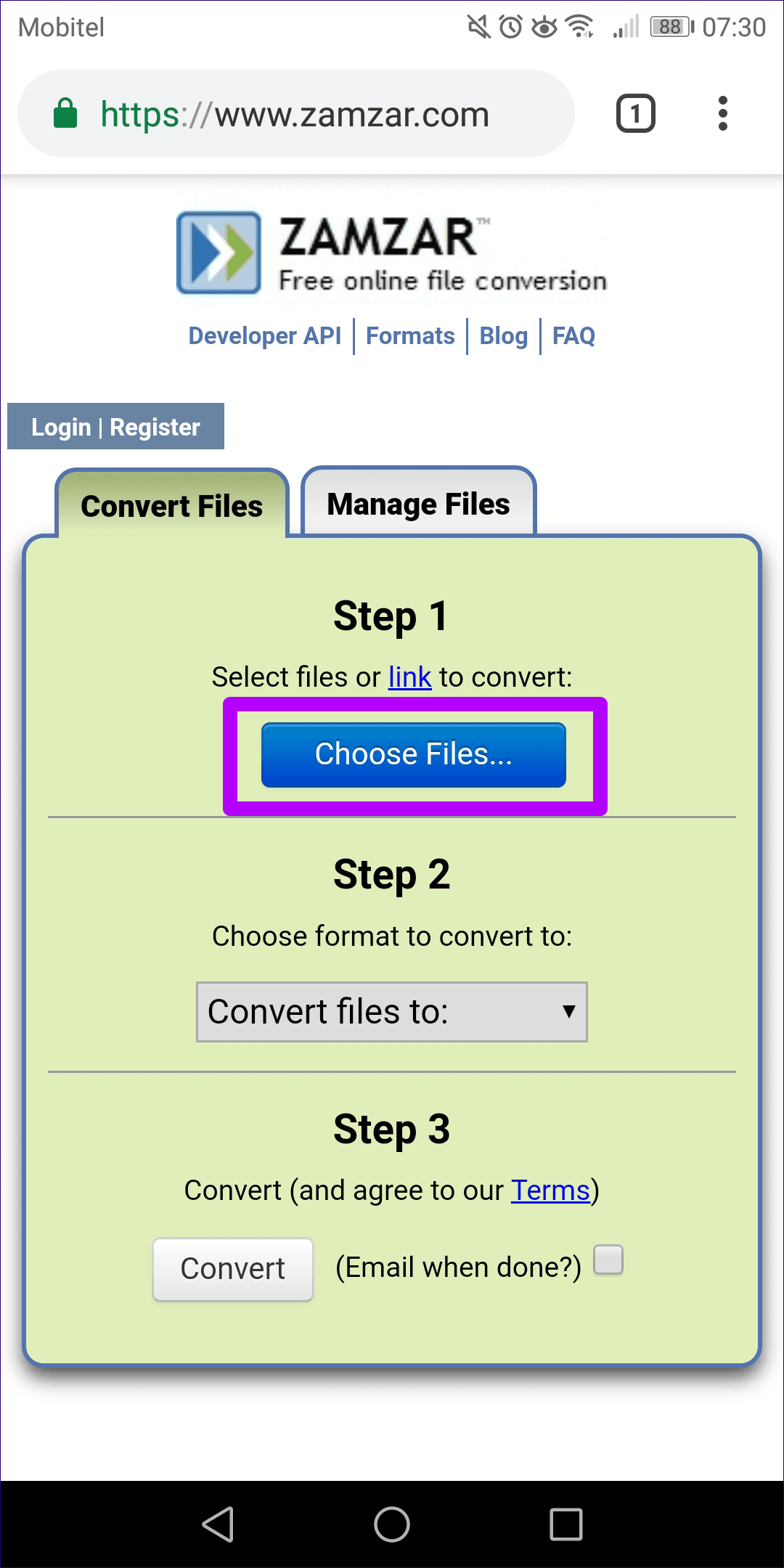
الخطوة 3: حدد تنسيق ملف الإخراج باستخدام قائمة “تحويل الملفات إلى”. بالإضافة إلى تنسيقات PDF و DOCX ، يدعم Zamzar أيضًا التحويل إلى تنسيقات DOC و EPUB و TXT.
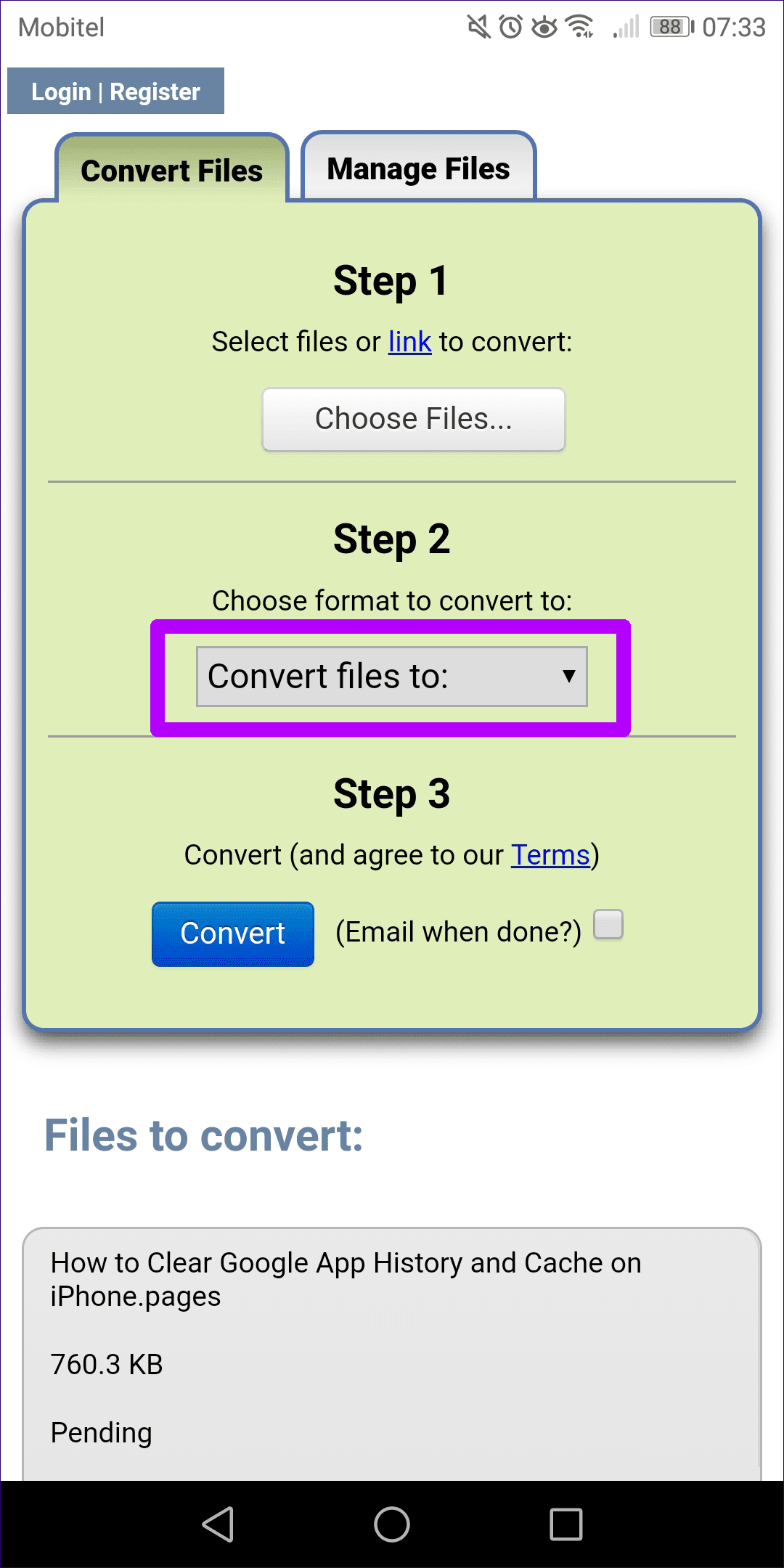
الخطوة 4: اضغط تحويل. يجب أن تبدأ ملفاتك في التحويل على الفور. في بعض الأحيان ، قد تستغرق عملية التحويل بضع ثوان للبدء وفقًا لحجم عمل الخادم. بمجرد أن تقوم Zamzar بتحويل الملفات ، انقر فوق الزر “تنزيل” الموجود بجوار الملف لحفظه محليًا.
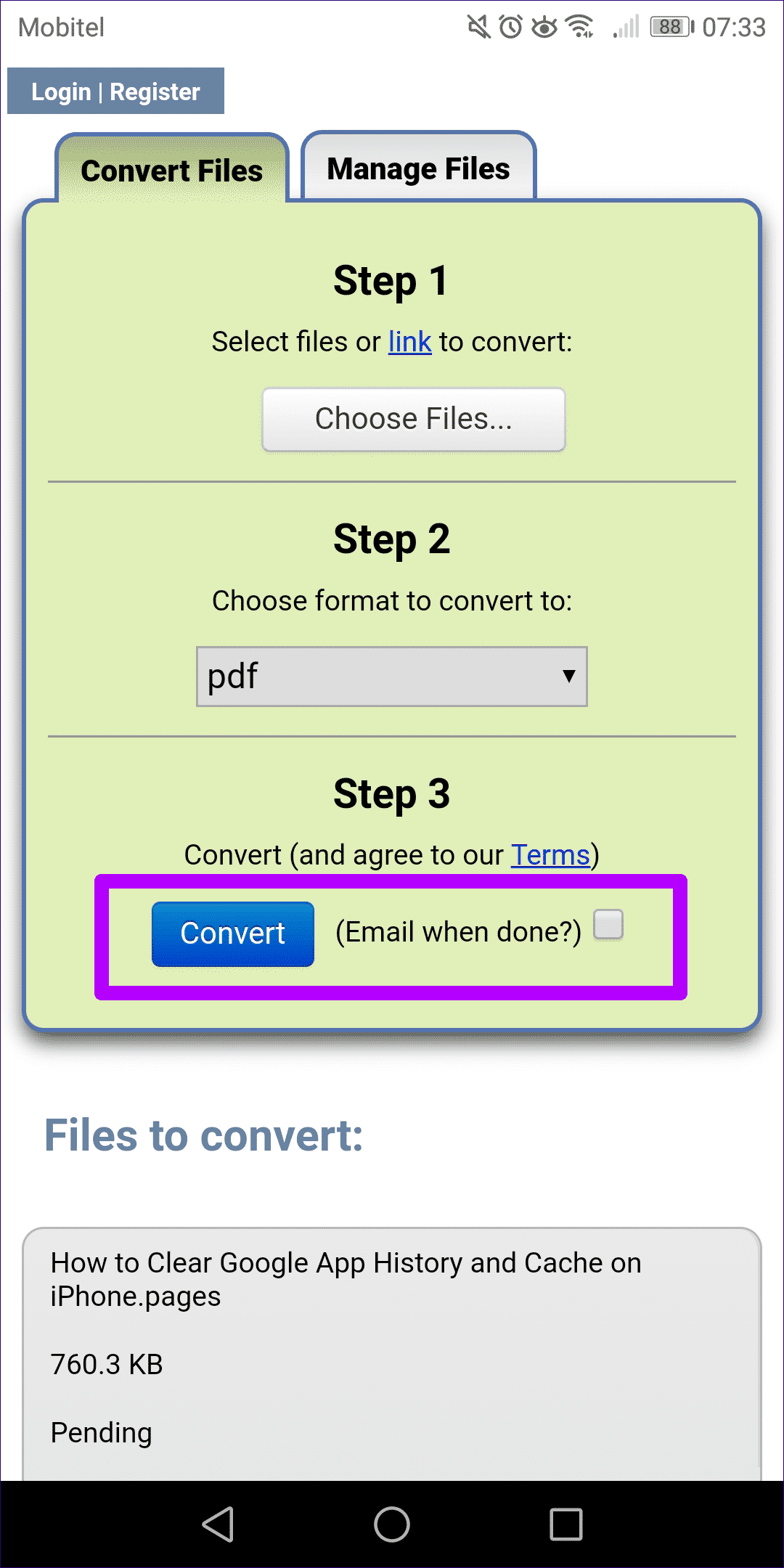
يتم حفظ الملفات التي تم تنزيلها في مجلد التنزيلات على جهازك.
- ملاحظة: إذا كنت تستخدم Chrome ، فسيتم عرض معاينة لملف بعد وقت قصير من تنزيل أحد الملفات. ما عليك سوى النقر على أيقونة “الخلف” على شريط التنقل للعودة إلى صفحة تنزيل Zamzar.
توفر محولات الملفات الأخرى عبر الإنترنت مثل CloudConvert أو Aconvert القدرة على تحويل ملفات PAGES إلى التنسيقات المطلوبة. ومع ذلك ، من الأفضل دائمًا قراءة سياسات الخصوصية على هذه المواقع لتحديد كيفية تعامل هذه المواقع مع بياناتك قبل المتابعة.
صفحات التحويل على IOS
ليس عليك الاعتماد على محولات الجهات الخارجية على نظام iOS أيضًا. بدلاً من ذلك ، يمكنك استخدام إصدار iOS من تطبيق Pages نفسه لتحويل ملفات PAGES إلى تنسيقات PDF أو DOCX. وإذا كنت تتساءل ، فإن iCloud.com لا يعمل بشكل صحيح على Safari أو أي متصفحات أخرى لأجهزة iPhone أو iPad أيضًا ، لذلك فهو ليس خيارًا ممكنًا.
الخطوة 1: قم بتنزيل تطبيق الصفحات من متجر التطبيقات. إذا كان لديك بالفعل تثبيت واحد ، فانتقل إلى الخطوة التالية.
الخطوة 2: افتح تطبيق الصفحات ، وسيطالبك باختيار ملف PAGES إما محليًا على الإنترنت. إذا تلقيت ملف PAGES عبر البريد الإلكتروني أو بعض التطبيقات الأخرى ، فاضغط على الملف المرفق ، وسيتم فتحه في تطبيق الصفحات تلقائيًا.
الخطوة 3: افتح قائمة المزيد (أيقونة ثلاثية النقاط).
الخطوة 4: اضغط على الخيار المسمى تصدير.
الخطوة 5: حدد تنسيق ملف الإخراج المفضل.
الخطوة 6: سيتم تحويل ملف PAGES إلى التنسيق المحدد على الفور. للمتابعة ، انقر فوق الخيار المسمى اختيار كيفية الإرسال.
الخطوة 7: في “ورقة المشاركة” التي تظهر ، حدد تطبيقًا (Word ، Adobe Acrobat ، إلخ) لفتح الملف به. بدلاً من ذلك ، استخدم خيار “حفظ إلى الملفات” لحفظ الملف إما في خدمات التخزين السحابية المتكاملة أو إلى مجلد “على My iPhone / iPad” عبر تطبيق “الملفات”.
تمامًا مثل استخدام iCloud.com على سطح المكتب ، يوفر تطبيق Pages طريقة آمنة لتحويل ملفاتك إلى PDF أو DOCX. ومع ذلك ، لا يمكن للتطبيق تصدير ملفات متعددة مرة واحدة.
بدلاً من ذلك ، يمكنك التفكير في استخدام تطبيق CloudConvert (القابل للتنزيل عبر App Store) أو محول عبر الإنترنت مثل Zamzar لتحويل أكثر من ملف واحد في وقت واحد. ضع في اعتبارك أن تطبيقات الطرف الثالث أو المحولات عبر الإنترنت ليست الأكثر أمانًا ، ويجب عليك تجنب استخدامها إذا كانت مستندات PAGES تحمل معلومات حساسة.
كن دقيقًا في مستنداتك
لذلك ، ينبغي أن تقوم بتحويل ملفات PAGES إلى تنسيقات PDF أو DOCX على أجهزة أخرى غير تعمل بنظام Mac. تذكير أخير قبل أن نشوه.
تقوم محولات الجهات الخارجية بتحويل ملفاتك بسهولة تامة ، ولكن تذكر دائمًا استخدام الحلول التي توفرها Apple حيثما كان ذلك متاحًا. وإذا لم يكن هذا خيارًا على نظام Android ، فضع في اعتبارك أن تحميل مستندات حساسة لهذه الخدمات قد لا يكون فكرة جيدة. يجب أن يأتي الأمان والخصوصية قبل الراحة في جميع الأوقات.